آموزش فتوشاپ : تیونینگ مجازی خودرو - قسمت دوم
گام 33
یک لایه جدید در بالای همه لایه ها ایجاد کنید و یک انتخاب مانند تصویر زیر ایجاد کنید و آن را با رنگ سیاه پر کنید.

گام 34
از ابزار Dodge tool برای اضافه کردن چند هایلایت مانند تصویر زیر استفاده کنید.

گام 35
یک لایه جدید در بالای لایه ها ایجاد کنید و یک انتخاب مانند تصویر زیر ایجاد نمایید

گام 36
ناحیه انتخاب شده را با یک رنگ خاکستری پر کنید. از ابزارهای Dodge و Burn برای سایه زنی استفاده کنید. سمت چپ ناحیه انتخاب شده را با ابزار Dodge و سمت راست را با ابزار burn سایه بزنید.

گام 37
با ابزار Move تصویر را به باپین جابجا کنید. در هنگام جابجایی کلید Alt را نگهدارید تا یک کپی از تصویر ایجاد شود. به این ترتیب برای هر انتخاب یک لایه جدید ایجاد خواهد شد. این مرحله را چند بار انجام دهید تا تصویری از یک grill شبیه به تصویر زیر ایجاد شود.

گام 38
از همان تکنیک strok path که در مراحل قبل گفتیم استفاده کنید و بر روی لبه های grill هایلایت هایی ایجاد کنید. رنگ سفید را بعنوان رنگ پیش زمینه انتخاب کنید

گام 39
یگ انتخاب مانند تصویر زیر ایجاد کنید

گام 40
مانند مراحل 22 و 23 یک بافت توری در ناحیه انتخاب شده پیست کنید.

گام 41
از چراغهای جلو یک انتخاب ایجاد کنید و دقت کنید که لایه بدنه خودرو انتخاب شده باشد

گام 42
از منو mage > Adjustments > Hue/Saturation را انتخاب کنید و سپس مقدار Saturation را کم کنید. میتوانید آن را بر روی 100 قرار دهید

گام 43
برای بهینه کردن کنتراست تصویر از منو Image > Adjustments > Brightness/Contrast را انتخاب کنید و کنتراست چراغهای جلو را تنظیم کنید

گام 44
یک لایه جدید در بالای لایه ها ایجاد کنید و ناحیه نشان داده شده در تصویر زیر را با رنگ سیاه پر کنید.

گام 45
با استفاده از تکنیکهایی که در مراحی قبل یاد دادیم قسمتی از بافت توری مانندتصویر زیر را کپی کنید

گام 46
بافت کپی شده را در جلو ماشین در قسمت grill کپی کنید.

گام 47
برای اصلاح کنتراست بافت توری از منو Image > Adjustments > Brightness/Contrast را انتخاب کنید

گام 48
از ابزار Dodge و Burn استفاده کنید و سایه و هایلایتهایی به ناحیه نشان داده شده در تصویر زیر اضافه کنید.
گام 49
انتخابی مانندتصویر زیر ایجاد کنید و سپس ناحیه انتخاب شده را پاک کنید

گام 50
یک لایه در بالای لایه ها ایجاد کنید سپس با استفاده از ابزار Polygonal Lasso tool یک ترسیم مانند شکل زیر ایجاد کنید
از ابزار Color Picker استفاده کنید و نمونه ای از رنگ آبی قسمتهای نزدیک کناری را انتخاب کنید. ناحیه انتخاب شده را با این رنگ پر کنید
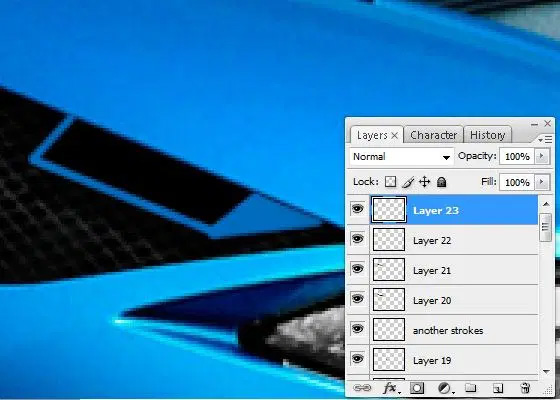
گام 51
از ابزار Burn استفاده کنید و لبه های لایه جاری را تیره کنید. به این ترتیب برای لایه ها سایه هایی ایجاد میشود.

گام 52
از ابزار Dodge استفاده کنید و در نواحی نشان داده شده در تصویر را هایلایت ایجاد کنید

گام 53
لایه دوم را انتخاب کنید. در این لایه حفره سیاه رنگ قرار دارد. با ابزار dodge بر روی ناحیه نشان داده شده در تصویر کار کنید.

گام 54
یک لایه جدید ایجاد کنید. با استفاده از ابزار Pen یک Path بدور Grill ایجاد کنید . سپس با استفاده از تکنیک Stroke Path که در مراحل قبل توضیح دادیم یک نوار قرمز رنگ بدور Grill ایجاد کنید. Paths palette > Stroke Path. سپس از ابزار Dodge and Burn برای اضافه کردن مقداری سایه و هایلایت بر روی لبه ها استفاد کنید.

گام 55
لایه بدنه ماشین را انتخاب کنید. در قسمت سپر جلو یک انتخاب ایجاد کنید و سپس با ابزار Smudge مانند تصویر زیر بر روی ناحیه انتخاب شده نقاشی کید

گام 56
سپس قسمت پایین سپر جلو را مانند تصویر زیر انتخاب کنید.

گام 57
از ابزار Burn استفاده کنید و در قسمت بالای ناحیه انتخاب شده سایه ایجاد کنید

گام 58
از ابزار های Freehand و Polygonal Lasso استفاده کنید و انتخابی شبیه به تصویر زیر ایجادکنید

گام 59
از ابزار Dodge استفاده کنید و بر روی ناحیه انتخاب شده هایلایت ایجاد کنید تا یک برآمدگی ایجاد شود

گام 60
یک لایه جدید در بالای لایه ها ایجاد کنید. با ابزار Pen و تکنیک Stroke Path که در مراحل قبل گفتیم یک نقش قرمز رنگ شبیه به تصویر زیر ایجاد کنید.

گام 61
با استفاده از eye dropper از رنگ قسمتهای کناری نمونه بگیرید و ناحیه نشان داده شده در تصویر را با رنگ انتخاب شده پر کنید.

گام 62
یک انتخاب شبیه به تصویر زیر ایجاد کنید و آن را با رنگ آبی تیره تری پر کنید

گام 63
با ابزار Lasso یک انتخاب مانند تصویر زیر ایجاد کنید

گام 64
از ابزار Burn برای تیره کردن ناحیه انتخاب شده استفاده کنید. به دور قسمت بالای این ناحیه با ابزار Pen یک Path ایجاد کنید و با استفاده از Stroke Path یک حاشیه سفید به آن بدهید

گام 65
شفافیت را بر روی %80 تنظیم کنید

گام 66
یک لایه جدید ایجاد کنید و یک انتخاب شبیه به تصویر زیر ایجاد کنید و آن را با رنگ سفید پر کنید.

گام 67
شفافیت لایه را بر روی %75-70 تنظیم کنید

گام 68
قسمت hood scoop را انتخاب کنید و با ابزار Burn در کناره سایه ایجاد کنید

گام 69
یک لایه جدید در بالای لایه hood scoop ایجاد کنید. با ابزار Polygonal Lasso یک انتخاب مانند تصویر زیر ایجاد کنید

گام 70
با ابزار Eye Dropper از رنگ قسمتهای کناری نمونه بگیرید و ناحیه انتخاب شده را با رنگ آبی پر کنید

گام 71
یک لایه جدید ایجاد کنید و نام آن را stroke بگذارید

گام 72
با ابزار Pen یک Path ایجاد کنید و یک stroke به رنگ سفید مانند تصویر زیر برای آن ایجاد کنید. ابزار Earaser را با لبه هایی نرم و شفافیت %50 انتخاب کنید و لبه ها را به آرامی حذف کنید

گام 73
از تکنیکهای گفته شده در مراحل 69 تا 72 استفاده کنید. بقیه ظریف کاریها را ایجاد نمایید. در آخر مانند تصویر زیر یک انتخاب ایجاد نمایید.

گام 74
از منو Image > Adjustments > Brightness/Contrast را انتخاب کنید. روشنایی تصویر را کمی بیشتر کنید. به این ترتیب یک افکت انعکاس بر روی Hood Scoop ایجاد می شود.

گام 75
حال میخواهیم این اتومبیل 4 درب را با ادغام کردن درها به یک اتومبیل 2 درب تبدیل کنیم. مطمئن شوید که لایه بدنه ماشین انتخاب شده باشد.
یک انتخاب مانند تصویر زیر ایجاد کنید و آن را در حافظه ذخیر کنید. Edit > Copy. حال نوبت به تبدیل درب ها رسیده است. این قسمت را انتخاب کنید و آن را کپی کنید.

گام 76
یک لایه جدید در بالای لایه ها ایجاد کنید و از پنجره ها یک کپی ایجاد کنید و آن را با رنگ سیاه پر کنید.
گام 77
جدا کننده هایی را که در مرحله قبل کپی کردیم پیست کنید Edit > Paste , با استفاده از ابزار Free Transform جدا کننده ها را جابجا و تغییر اندازه دهید و مانند تصویر زیر در جای مناسب قرار دهید.Edit > Free Transform

گام 78
یک انتخاب مانند تصویر زیر ایجاد کنید و با استفاده از ابزار Smudge لبه های برجسته را از بین ببرید

گام 79
در اینجا نتیجه کار بعد از انجام ویرایش با ابزار smudge می بینید
گام 80
یک صندلی اسپورت مانند صندلی زیر انتخاب کنید و در فتوشاپ در بالای بقیه لایه ها پیست کنید.

این فصل در یک نگاه:
فصل 10: آشنایی با محیط و ابزارهای فتوشاپ (منوی Filter)__________________________________________________________________…
دوره متخصص فتوشاپ (آموزش صفرتاصد نرم افزار فتوشاپ) دوستان بسیاری سوال پرسیدید که تفاوت دوره های مختلفی که در اینترنت هست چیه ؟ در پاسخ باید بگیم که دوره فتوشاپ کلیک سایت بیش از 250 جلسه اس…این فصل در یک نگاه:
اموزش کدنویسی html و css- اموزش تبدیل psd به html و css…
توضیحات کلی مجموعه: این دوره یک دوره تکمیلی برای کاربران فتوشاپ کلیک سایت می باشد که قصد دارن تا به دنیای وب نویسی وارد شوند. دوستانی که اکنون تسلط لازم به فتوشاپ را دارند میتوانند با اشنای…این فصل در یک نگاه:
در این فصل در مورد طراحی ریسپانسیو و روانشناسی رنگ ، اهمیت فونت در طراحی و برخی از ترفندهای نرم افزار می پردازیم…
نرم افزار ادوب ایکس دی (Adobe Xd) در سوال 2017 توسط کمپانی Adobe ارائه شد . این نرم افزار در عین سادگی ، قابلیتهای کاربردی زیادی در حوزه ی طراحی (وبسایت و اپلیکیشن ) دارد . خوشبختانه بازار ک…














